Les cartes mémoire Compact Flash offrent de nombreux avantages, notamment un taux de transfert de données rapide, la fiabilité et une grande capacité de stockage. En conséquence, ces cartes représentent une solution idéale pour de nombreux utilisateurs de smartphones et d'appareils photo souhaitant stocker des fichiers audio de qualité supérieure ainsi que des vidéos et des photos en haute définition.
Cependant, les cartes CF sont vulnérables à divers problèmes, comme tout autre type de carte mémoire flash. Si vous avez perdu des données avec votre carte CF et que vous ne savez pas quoi faire, voici le guide idéal de récupération des données de la carte CF ! Voici comment récupérer les fichiers supprimés d'une carte CF et corriger toute corruption susceptible de causer des problèmes à l'avenir.
Dans cet article
Les éventuels problèmes de la carte CF nécessitant une récupération
Les cartes CF ne sont pas parfaites et peuvent être corrompues ou endommagées. Nous expliquons ci-dessous trois problèmes de perte de données typiques des cartes CF et les solutions correspondantes.
| Problèmes | Solutions |
|---|---|
| 🗑 Données de la carte CF supprimées | Récupérer les fichiers supprimés avec un logiciel de récupération de carte CF |
| 🤖 Carte CF corrompue | Résoudre les problèmes logiques de votre carte CF à l'aide du formatage, de CMD ou de Premiers Soins |
| ⛔Carte CF logiquement endommagée | Récupérer les données perdues avec un logiciel de récupération de carte CF |
| 🛠 Carte CF physiquement endommagée | Contacter un service de récupération de données |
Données de la carte CF supprimées
Même si les cartes CF étaient autrefois le format de carte mémoire le plus utilisé par les personnes en quête d'une durabilité accrue, elles ne sont pas parfaites. Si vous stockez toutes vos données sur une carte CF, vous serez probablement confronté à une perte de données à un moment ou à un autre. Plusieurs raisons peuvent expliquer que votre carte CF semble vide, même si vous savez qu'elle contient des données.
Voici les scénarios les plus courants de suppression de fichiers de cartes CF :
- Infection par un virus ou un logiciel malveillant
- Erreurs humaines comme une suppression accidentelle de fichiers
- Formatage involontaire de la carte CF
- Coupure d'électricité ou panne soudaine
- Dégâts matériels
- Arrêt inapproprié de l'ordinateur
- Vider la corbeille sans sauvegarde
- Suppression d'une partition ou d'un disque
- Interruption du transfert de fichiers
- Corruption du disque de la carte CF
- Panne du système informatique
- Mauvais fonctionnement de la puce mémoire
Heureusement, vous pouvez récupérer les fichiers supprimés de votre carte CF avec un logiciel de récupération de données ou des outils utilitaires Windows ou Mac. Le seul cas où vous ne pouvez pas récupérer les données supprimées d'une carte CF est celui où vous écrasez le contenu d'origine avec de nouvelles données.
Carte CF corrompue

Une carte CF corrompue peut encore être utilisable et lisible. Cependant, lorsque vous essayez d'accéder à vos fichiers sur une carte CF corrompue, vous recevez probablement un message d'erreur. L'avantage est que vos fichiers peuvent encore être en bon état et lisibles même si votre carte est corrompue.
Généralement, une mauvaise utilisation entraîne une corruption de la carte CF. Toute tentative de retrait non sécurisé de la carte ou toute interruption du processus de lecture/écriture ou de la procédure de formatage peut entraîner une altération de la carte CF.
Voici les signes les plus fréquents de corruption de la carte CF :
- Une carte CF apparaît soudainement vide
- Absence de données enregistrées
- Vitesse d'accès aux fichiers lente
- Une carte CF est illisible
- Votre système d'exploitation vous invite à formater la carte CF avant de l'utiliser.
- Windows ne parvient pas à détecter ou à reconnaître une carte CF
Si vous remarquez l'un de ces signes, alors votre carte CF a probablement été endommagée ou corrompue. Pour réparer une carte CF corrompue et retrouver l'accès à vos données, vous pouvez formater la carte CF ou tenter d'utiliser l'Invite de commande (pour Windows) ou Premiers Soins (pour macOS).
Carte CF endommagée

Lorsque votre carte CF est tordue et usée et que ses connecteurs métalliques sont visibles, il s'agit d'une carte CF physiquement endommagée. Lorsque votre carte CF est tordue et usée et que ses connecteurs métalliques sont visibles, il s'agit d'une carte CF physiquement endommagée.
Si votre ordinateur peut encore détecter votre carte CF, tout n'est pas perdu et vous pouvez encore essayer de sauvegarder vos données avec un outil spécialisé de récupération de données ou un utilitaire. En revanche, il est préférable de confier les cartes CF visiblement endommagées à des services de récupération de données professionnels disposant des outils et de l'équipement adéquats pour récupérer le plus grand nombre de fichiers possible.
Vérifiez si votre carte est physiquement endommagée
Si votre carte est gravement endommagée, contactez des professionnels pour vous aider à résoudre le problème. Bien que les logiciels de récupération de données tels que Wondershare Recoverit puissent également récupérer les données des cartes légèrement endommagées, il est préférable de confier les cartes CF très endommagées à un service de récupération de données professionnel.
Voici toutes les façons d'inspecter et de vérifier si votre carte est endommagée :
- Inspectez votre carte CF pour vérifier qu'il n'y a pas de fissures ou d'éclats - la carte s'est peut-être brisée en deux parties sans que vous vous en rendiez compte.
- Examinez attentivement le bouton de verrouillage de la carte CF (si votre carte en possède un) - si le bouton de verrouillage est cassé, vous ne pourrez écrire des données sur votre carte CF.
- Inspectez soigneusement le boîtier de la carte pour vérifier qu'il n'y a pas de fissures visibles. Si le boîtier de la carte est fissuré, vous pouvez facilement le remplacer par un boîtier de rechange.
- Inspectez le connecteur de la carte CF - un connecteur cassé peut empêcher la lecture de la carte.
Comment réparer une carte CF corrompue et procéder à sa récupération ?
Comme expliqué ci-dessus, votre ordinateur peut afficher divers messages d'erreur si votre carte CF est corrompue. Windows peut ainsi vous demander de formater votre carte CF lorsque vous tentez d'accéder à vos fichiers et de les récupérer.
Votre système peut aussi être incapable d'accéder à votre carte SD ou même de la reconnaître. Vous ne trouverez pas votre carte CF dans la section Périphériques et lecteurs lorsque vous accédez au Poste de travail. Dans ce cas, ne paniquez pas, il existe peut-être un moyen de récupérer vos données.
Formater la carte CF
Au cas où votre carte CF ne serait pas reconnue, formatez-la pour résoudre les problèmes logiques et rétablir les paramètres d'usine. Cette opération supprime toutes les données stockées sur la carte CF. Cependant, vous pouvez récupérer ultérieurement les fichiers de la carte CF formatée avec un logiciel de récupération de carte mémoire.
- Étape 1 : Ouvrez l'Explorateur de fichiers (Windows) ou le Finder (Mac) et localisez la carte CF sous Périphériques ou Ce PC.
- Étape 2 : Faites un clic droit (Windows) ou un contrôle-clic (Mac) sur l'icône de la carte CF et sélectionnez Formater (Windows) ou Effacer (Mac) dans le menu contextuel.
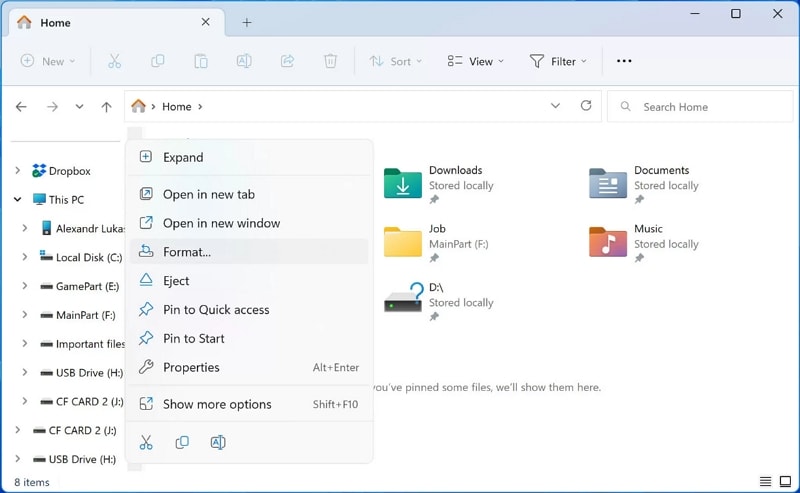
- Étape 3 : Choisissez le système de fichiers approprié pour votre carte CF. Le plus souvent, sélectionnez FAT32 (Windows) ou MS-DOS (FAT) (Mac). Si la capacité de votre carte CF est supérieure à 32 Go, choisissez exFAT.
- Étape 4 : Pensez à cocher l'option Formatage rapide et cliquez sur Démarrer (Windows) ou Effacer (Mac) pour lancer le processus de formatage.
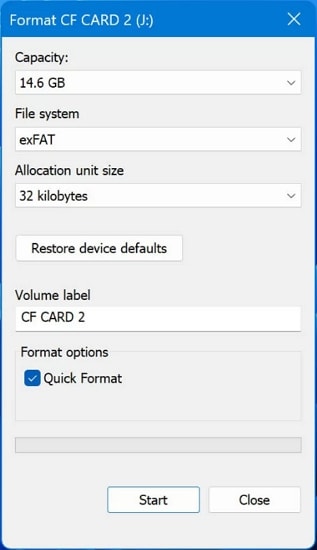
Remarque : Veillez à effectuer un formatage rapide. Un formatage complet est plus approfondi et peut supprimer toutes les données du disque, ce qui le rend irrécupérable.
- Étape 5 : Un message d'avertissement s'affiche, vous rappelant que toutes les données de la carte seront effacées. Confirmez votre sélection.
Patientez jusqu'à la fin du formatage. Cette opération peut durer quelques minutes, en fonction de la taille de la carte CF. Une fois le formatage terminé, éjectez la carte CF de votre ordinateur en toute sécurité. Réinsérez ensuite la carte CF dans votre appareil (par exemple, l'appareil photo) pour vérifier qu'elle est à nouveau reconnue et qu'elle fonctionne correctement.
Utiliser CMD pour réparer une carte CF corrompue sous Windows
La commande CHKDSK de Windows peut vous aider à réparer les fichiers corrompus et à rendre votre carte CF lisible. Cet outil de ligne de commande Windows analysera votre carte CF à la recherche de secteurs défaillants et d'erreurs de système de fichiers et effectuera une réparation automatique de la carte CF.
L'outil vérifie l'intégrité du système de fichiers de la carte et répare les erreurs du système de fichiers logiques. Voici comment réparer votre carte CF via CHKDSK.
- Étape 1 : Ouvrir CMD Naviguez dans la barre de recherche, saisissez cmd et cliquez sur Exécuter en tant qu'administrateur.
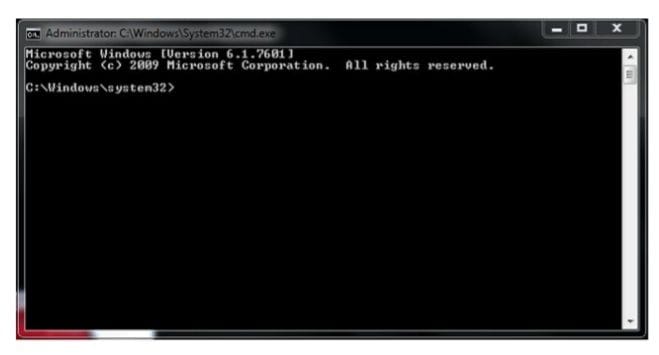
- Étape 2 : Exécutez CHKDSK. Cliquez sur cmd.exe et entrez
chkdsk /X/f(lettre de la carte CF). Si la lettre de votre lecteur de carte CF est H, saisissezchkdsk /X/f het appuyez sur Entrée.
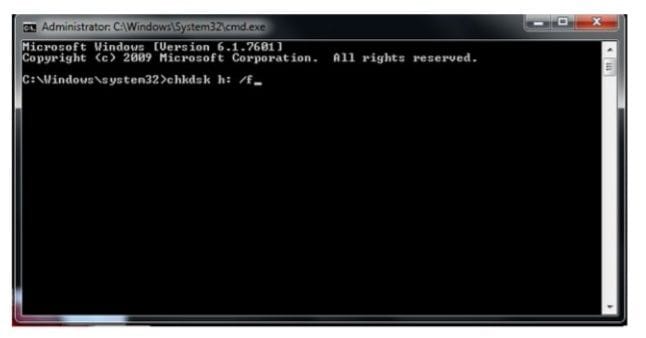
- Étape 3 : Patientez jusqu'à ce que CHKDSK termine l'analyse. Laissez à votre système le temps d'achever le processus. Cela peut prendre quelques minutes ou plusieurs heures, selon la taille de vos fichiers sur la carte CF. Lorsque Windows affiche à nouveau le message " Windows a apporté des corrections au système de fichiers ", les données de votre carte CF sont à nouveau en sécurité.
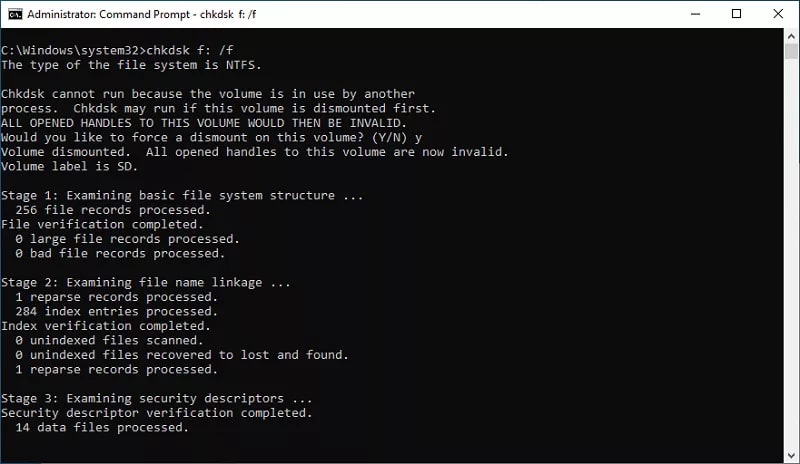
Utiliser Premiers Soins pour réparer une carte CF corrompue sur MacOS
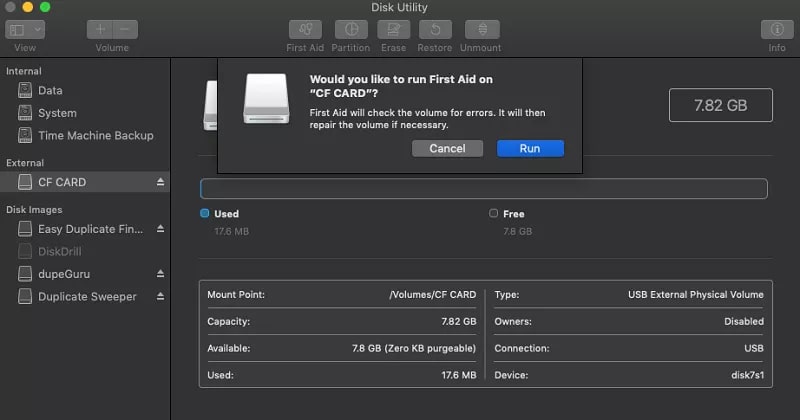
Si vous êtes un utilisateur Mac, vous pouvez utiliser First Aid pour réparer une carte CF corrompue. Voici comment procéder :
- Étape 1 : Accéder à l'Utilitaire de disque. Localisez le dossier Applications et ouvrez-le. Sélectionnez Utilitaires > Utilitaire de disque.
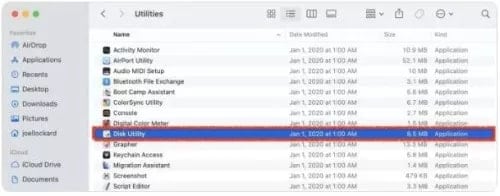
- Étape 2 : Exécuter Premiers Soins. Sélectionnez votre carte CF dans la barre latérale et cliquez sur Premiers Soins. Cliquez sur Exécuter et confirmez en cliquant sur Continuer. Si le message " Opération réussie " s'affiche, votre carte CF est comme neuve, mais vous recevrez une notification si l'Utilitaire de disque ne peut pas réparer votre carte CF.
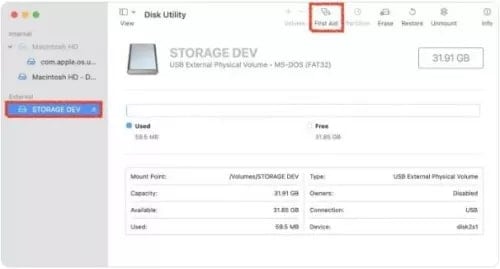
Comment récupérer les fichiers d'une carte CF avec un logiciel de récupération
Une fois que la carte CF a été formatée ou détectée par l'ordinateur, vous êtes prêt à récupérer les fichiers qui ont été effacés lors du formatage ou perdus lors du processus de réparation de la carte au moyen d'un logiciel de récupération de carte CF.
Sélectionné comme leader de la récupération de données par les utilisateurs de G2, Wondershare Recoverit se distingue comme le logiciel de récupération de cartes CF le plus fiable. Quel que soit le scénario de perte de données (formatage de la carte CF, suppression accidentelle, infection virale, attaque de logiciels malveillants, perte de partition ou corruption de fichiers), Recoverit récupérera vos fichiers.
Procédez comme suit pour récupérer les fichiers supprimés de votre carte CF avec Wondershare Recoverit.
Étape 1 : Sélectionnez carte CF

Téléchargez, installez et lancez Wondershare Recoverit sur votre ordinateur. Connectez votre carte CF à votre appareil à l'aide d'un lecteur de carte et ouvrez l'interface principale de l'outil. Cliquez sur Disques durs et emplacements et recherchez votre carte CF dans la section Disques externes.
Étape 2 : Recherchez des données sur votre carte CF.

Wondershare Recoverit procède à une analyse approfondie de votre carte CF à l'aide de technologies d'analyse avancées pour retrouver vos données. Laissez le programme terminer le processus et dresser la liste des fichiers récupérables.
Étape 3 : Récupérez vos fichiers sur la carte CF

Une fois que Wondershare Recoverit a listé tous les fichiers récupérables, prévisualisez vos données avant la récupération pour vérifier les détails du fichier, tels que la date de modification, l'extension, le nom, etc. Une fois les fichiers à récupérer sélectionnés, cliquez sur Récupérer.
Conclusion
Quel que soit votre métier ou votre destination, vous avez besoin d'un dispositif de stockage de mémoire tel qu'une carte CF pour documenter et préserver vos réalisations. Que vous conserviez des données professionnelles ou des fichiers privés, les cartes CF constituent un moyen pratique, simple et fiable de conserver, d'enregistrer et de déplacer rapidement vos données, qu'il s'agisse d'une photo, d'une vidéo, d'un fichier de musique ou d'une base de données complète.
Les cartes CF ont de nombreux avantages, mais elles sont également vulnérables aux dégâts matériels, à la corruption des fichiers et à la perte de données. Fort heureusement, dans la plupart des cas, vous pouvez récupérer vos données sur une carte CF corrompue ou endommagée avec le meilleur logiciel de récupération de cartes CF - Wondershare Recoverit.



